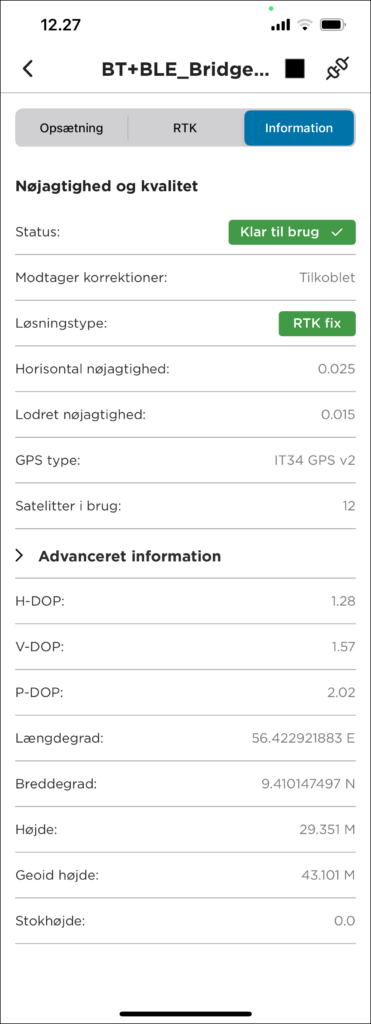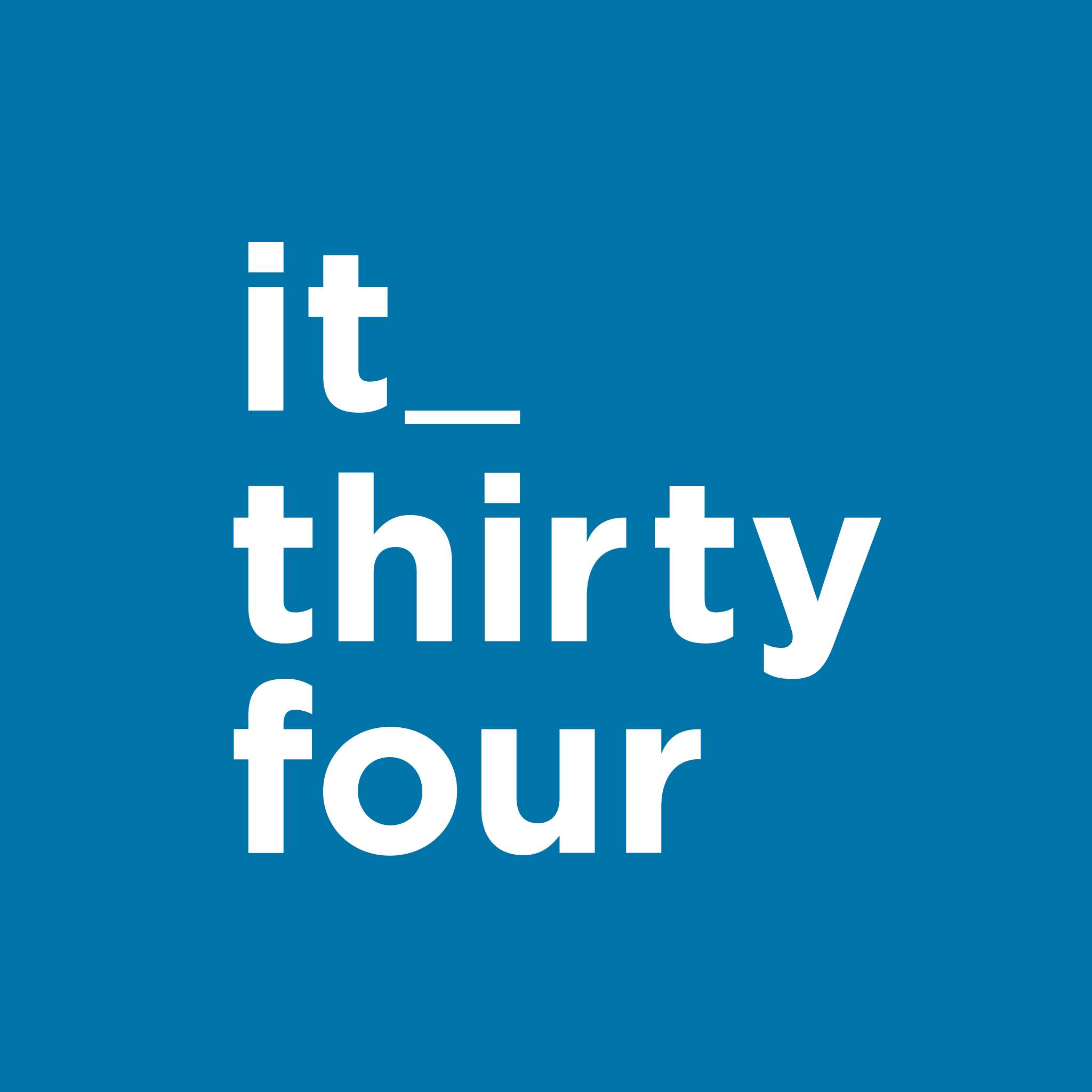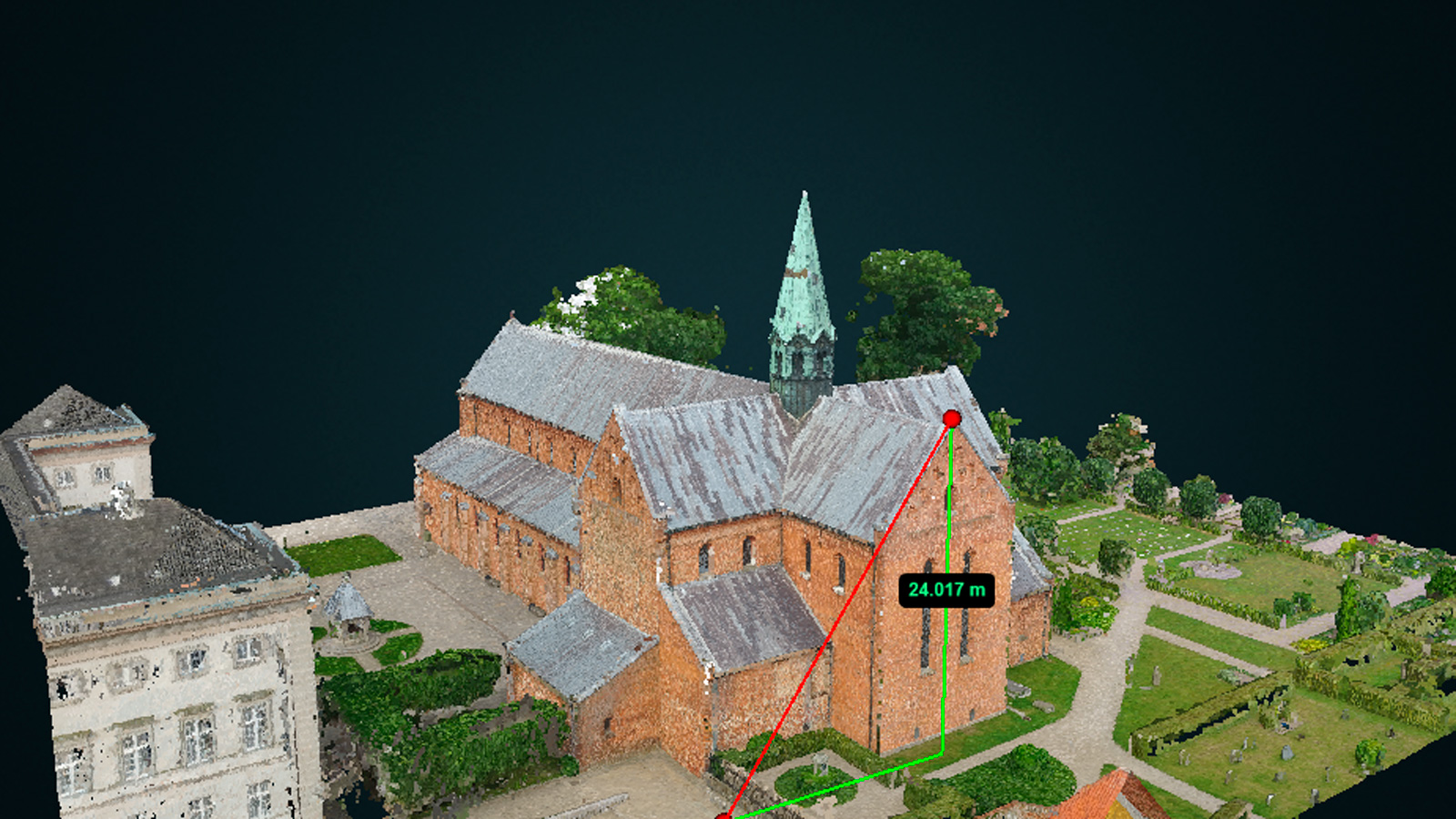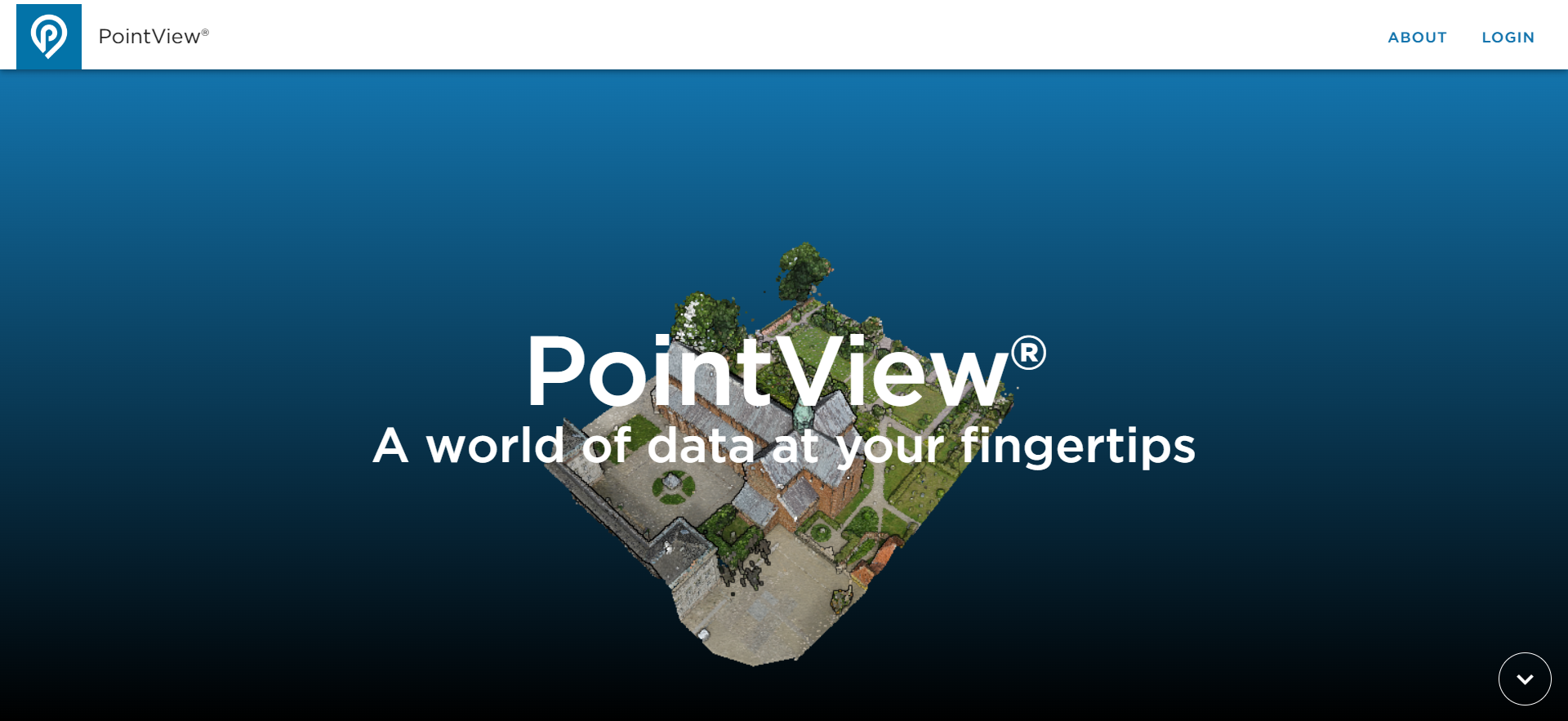Følg denne vejledning for tilslutning af Ekstern GPS antenne og instastning af relevante værdier.
Tilslut GPS:
Når du skal tilslutte en ny GPS-antenne, vises alle tilgængelige Bluetooth-forbindelser, så du kan vælge den ønskede enhed og starte tilslutningen.
Det er vigtigt, at SmartSurvey™ har tilladelse til at bruge mobilens Bluetooth.
Hvis listen ikke viser nogen forbindelser, kan det skyldes, at tilladelsen mangler.
- Dan par ned en ny enhed:
- Vælg den ønskede enhed på listen og start tilslutningen.
- Giv tilladelse til at enheden parres
TIP:
Tjek at SmartSurvey har tilladelse til at bruge Bluetooth.
Tjek at den enhed der skal tilsluttes er tændt og har strøm.
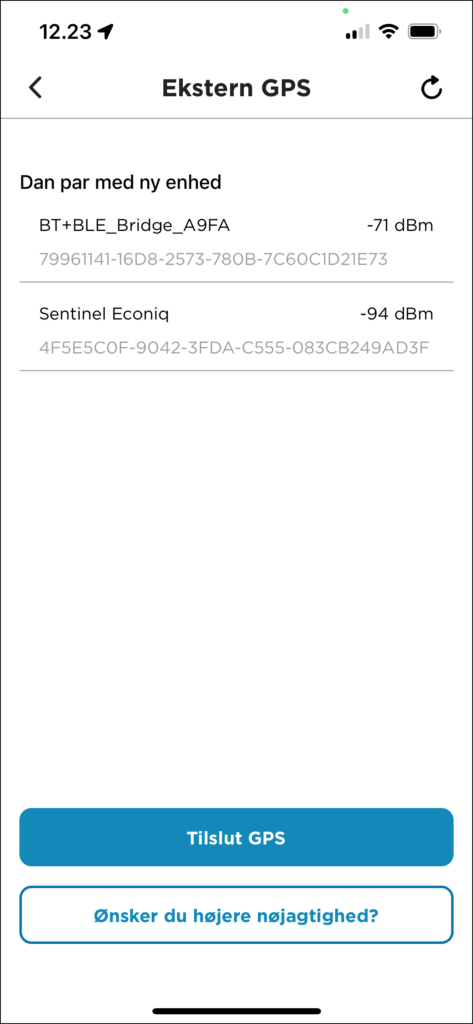
Opsætning:
Opsætningen af den eksterne GPS er opdelt i 3 faleblade. I det første faneblad skal der indtastes relevante værdier for Antennehøjde, Nøjagtighedsgrænse samt den forskydning der er mellem kamera og selve GPS-modtageren
- Vælg GPS type
- Her skal der vælges mellem mulighederne i den pre-definerede menu-vælger
- Indtast antennehøjde
- Denne værdi skal sættes til 0.0 for SmartSurvey™
- Nøjagtighedsgrænse
- Værdierne angiver, hvornår SmartSurvey™ vil begynde at advare om dårlig nøjagtighed i GPS-positionen. Standardindstillingerne er sat til 5 cm for både plan og højde.
- Forskydning
- Forskydningen er den afstand der er mellem kameraet på mobiltelefonen og til GPS antennens modtager.
- X-aksen er fra stokkens centrum og ud til kameraets centrum
- Y-Aksen er fra kamera op til GPS-Modtageren. Den sidder 13,7 cm fra bunden af antennen
- Z-aksen er afstanden fra stokkens centrum og frem mod mobiltelefonen
Forskydningsværdier
iPhone 15Pro
X=43, Y=193, Z=-48
iPhone 12
X=45, Y=187, Z=-45
Samsung A54
X=50, Y=187, Z=-50
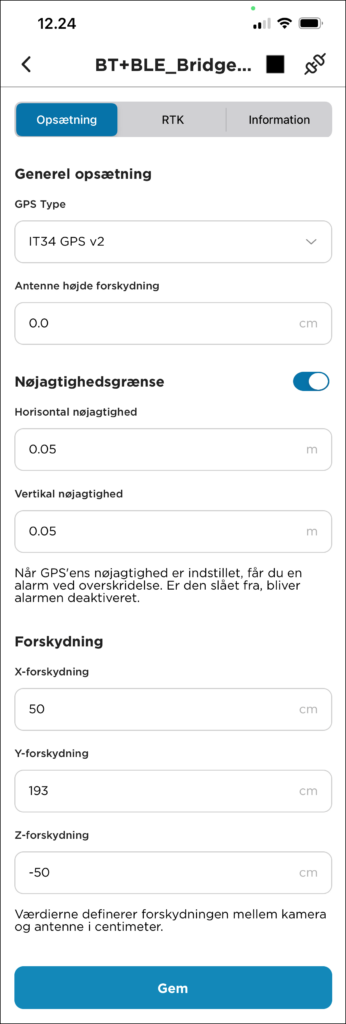
RTK:
For at opnå centimeter nøjagtighed med den eksterne GPS antenne, så skal der tilknyttes en RTK-service.
- RTK-service værdier
- Tjek om alle felter er udfyldte og sikre dig at RTK servicen er startet.
- Hvis der står “Start RTK service” så tryk på knappen
- Hvis der står “Stop RTK Service” så er servicen aktiveret
TIP:
Under normale omstændingheder vil disse værdier være forududfyldte
Mangler der værdier, så kontakt IT34
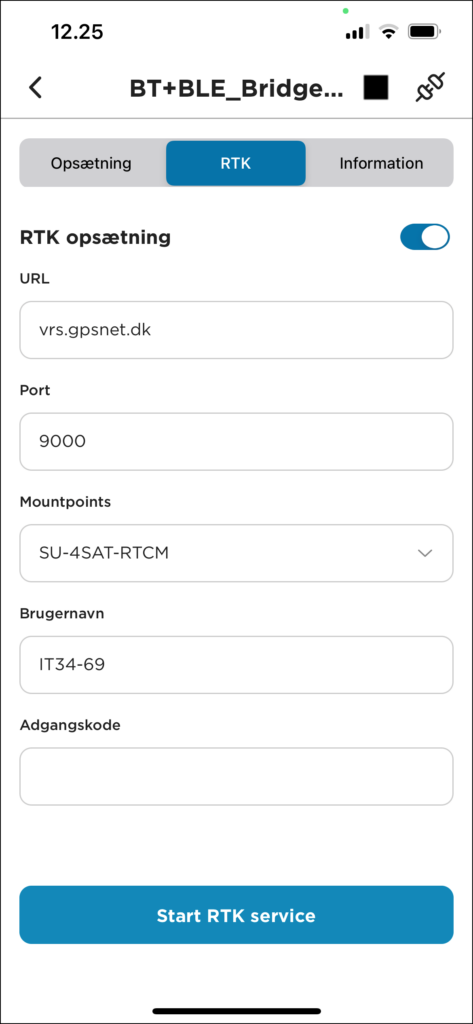
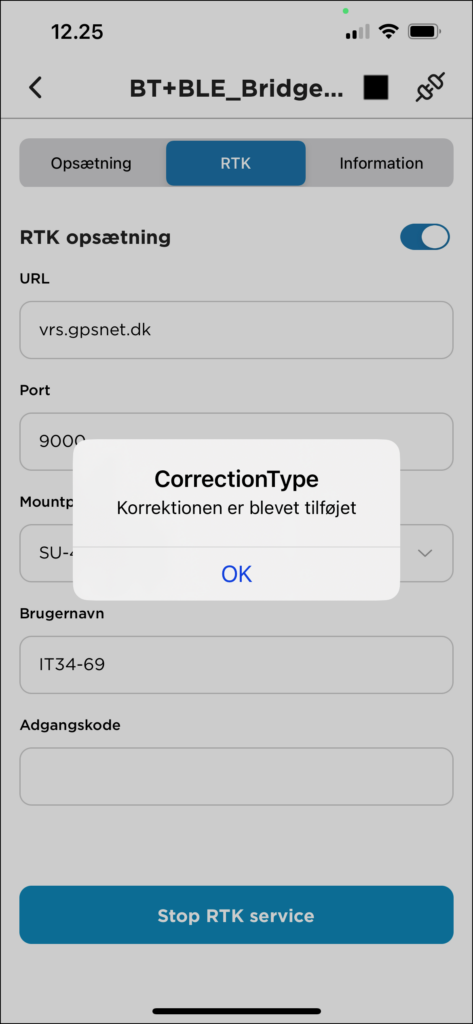
Information:
I fanebladet “Information” kan du se og kontrollere oplysninger fra GPS-antenne. Felterne “Status”, “Modtager korrektioner” og “Løsningstype” skal alle være grønne. Hvis et af disse felter ikke er grønt, skal der fejlfindes, før du kan begynde at optage data.
Nøjagtighed og Kvalitet
- Status
- Skal være grøn og “Klar til brug”
- Kan have følgende værdier:
- Grøn – “Klar til brug”
- Gul – “Tilstrækkelig”
- Rød – “”
- Modtager korrektioner
- Skal være grøn og “Tilkoblet”
- Kan have følgende værdier:
- Grøn – “Tilkoblet”
- Gul – “Henter korrektioner”
- Rød – “Ikke tilkoblet”
- Løsningstype
- Skal være grøn og “RTK fix”
- Kan have følgende værdier:
- Grøn – “RTK fix”
- Gul – “RTK float”
- Rød – “N/A”
- Horisontal nøjagtighed
- viser den aktuelle nøjagtighed
- Lodretnøjagtighed
- viser den aktuelle nøjagtighed
- GPS type:
- Viser den valgte GPS antenne
- Satelitter i brug
- Viser hvor mange satelitter der modtages data fra